Chaque utilisateur novice dans l'environnement Linux doit connaître les commandes de base de navigation dans les répertoires et de gestion de fichiers. Sous Linux, chaque commande est utilisée dans un but particulier qui fonctionne bien pour la tâche spécifiée. L'outil 'mc' connu sous le nom de Midnight Commander est un gestionnaire de fichiers utilisé pour le terminal Linux. Il agit comme un bon frontal pour exécuter toutes les commandes liées à la gestion des fichiers.
Dans cet article, vous apprendrez à gérer des fichiers à l'aide de commandes telles que ls, cd, rm, etc., et à installer le gestionnaire de fichiers Midnight Commander sur CentOS 8.
Les commandes suivantes sont utilisées pour la gestion des fichiers sur CentOS 8.
Liste des fichiers - en utilisant la commande ls
La commande 'ls' est utilisée pour lister les répertoires et les fichiers d'un répertoire. Par défaut, la commande 'ls' liste tous les fichiers et répertoires du répertoire courant. Vous allez utiliser la commande suivante pour lister les éléments du répertoire courant :
$ ls
Vous pouvez également lister les éléments d'un répertoire de manière récursive. Pour lister récursivement les fichiers d'un répertoire particulier, vous utiliserez la commande suivante :
$ ls -R
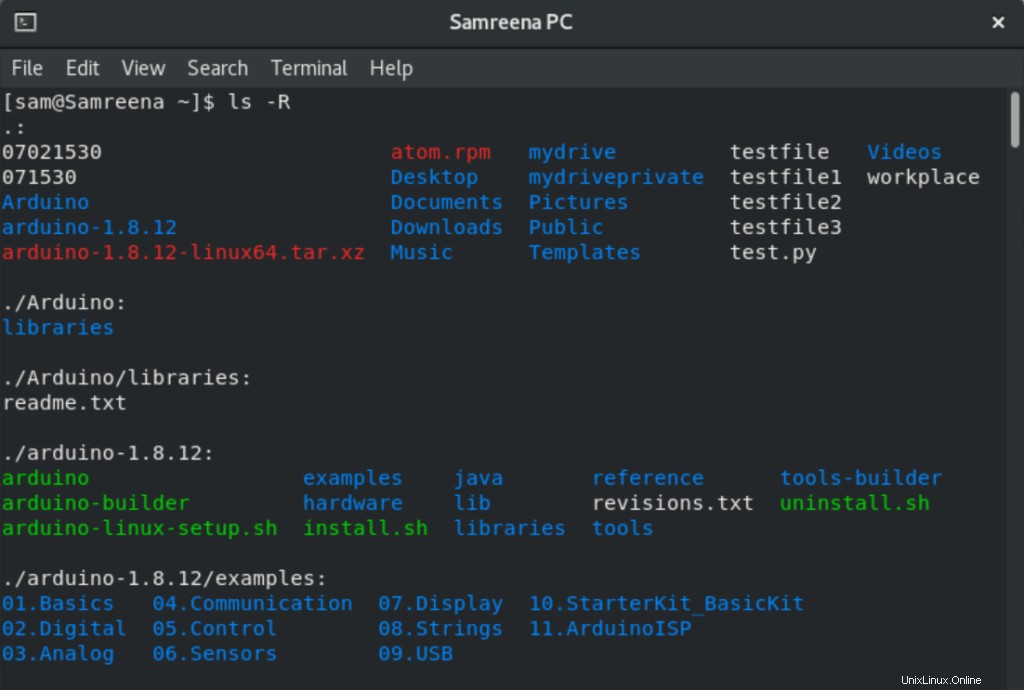
Vous pouvez également répertorier les fichiers du répertoire d'un autre système. Pour cela, vous donnerez le chemin complet d'un répertoire particulier avec la commande 'ls'. Par exemple, si vous souhaitez lister les fichiers de votre répertoire personnel, vous utiliserez le "ls /home/sam" qui listera tous les fichiers du répertoire personnel.
Changer de répertoire - en utilisant la commande cd
La commande ‘cd’ est utilisée pour passer du répertoire courant à un autre répertoire.
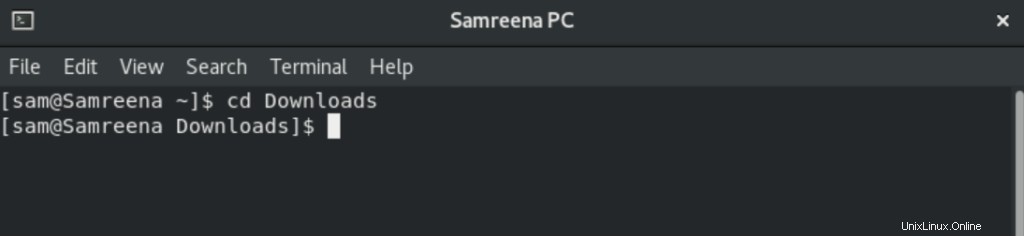
Exemple de commande cd
Par exemple, si vous souhaitez vous déplacer dans "Téléchargements", vous utiliserez "cd Downloads" qui vous amènera dans le répertoire Téléchargements.
À l'aide de la commande cd, vous pouvez également vous déplacer dans un répertoire particulier en indiquant le chemin complet sous la forme "cd /home/sam/personal".
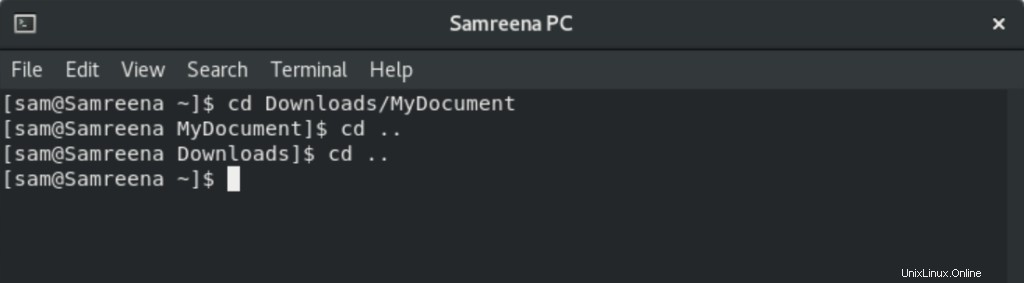
Vous utiliserez 'cd ..' pour vous déplacer d'une étape vers un autre répertoire.
Supprimer le fichier - à l'aide de la commande rm
La commande 'rm' est utilisée pour supprimer ou supprimer des fichiers. Avant d'utiliser cette commande, vous devez être prudent car elle ne demandera pas de confirmation à l'utilisateur. La syntaxe de base de cette commande est donnée ci-dessous :
$ rm filename
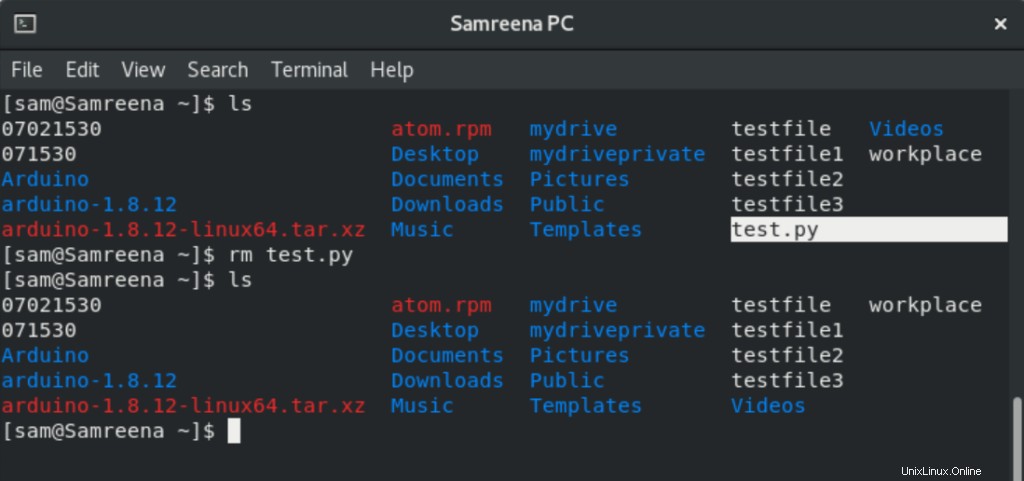
Par exemple, si vous souhaitez supprimer un fichier "test.py", vous utiliserez "rm test.py" pour supprimer ce fichier.
Vous pouvez également supprimer ou supprimer des fichiers d'autres répertoires. Dans ce cas, vous donnerez le chemin complet d'un fichier du type "rm /home/sam/testfile".
Déplacer des fichiers – à l'aide de la commande mv
La commande 'mv' est utilisée pour déplacer des fichiers vers un nouvel emplacement. Cette commande est également utilisée pour renommer un fichier. Par exemple, si vous souhaitez attribuer le nom "newfile" au fichier "home", vous utiliserez la commande suivante :
$ mv home newfile

Par exemple, si vous souhaitez déplacer les fichiers "workplace" et "testfile1" du répertoire personnel vers "Téléchargements", vous utiliserez la commande suivante :
$ mv workplace testfile1 Downloads
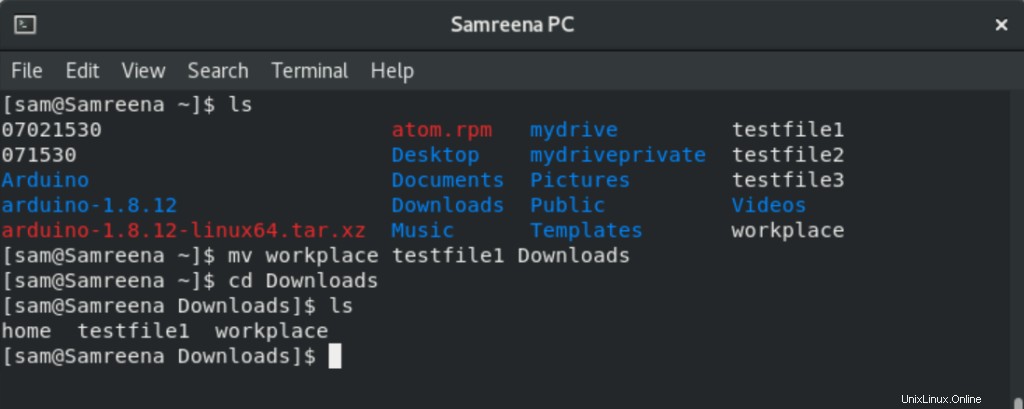
De même, vous pouvez également déplacer un fichier vers d'autres répertoires pour spécifier le chemin complet comme "mv newfile /home/sam".
Copier des fichiers - en utilisant la commande cp
La commande cp est utilisée pour faire une copie du fichier dans un autre répertoire au lieu de le déplacer.
$ cp filename Directoryname
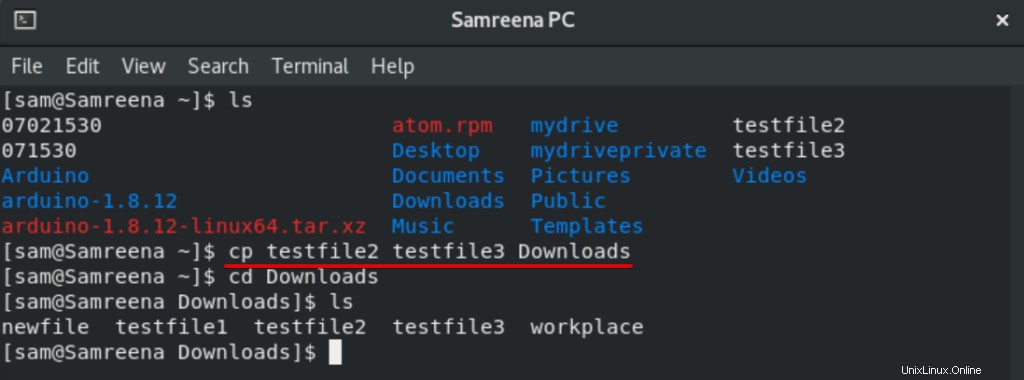
Par exemple, si vous souhaitez générer la copie de "testfile2" et "testfile3" dans "Téléchargements" à partir du répertoire personnel, vous utiliserez la commande suivante :
$ cp testfile2 testfile3 Downloads
Créer un nouveau répertoire - en utilisant la commande mkdir
La commande 'mkdir' est utilisée pour créer un nouveau répertoire.
Par exemple, si vous voulez créer un nouveau répertoire de ‘Samreenataks’ dans le répertoire courant alors vous taperez la commande suivante :
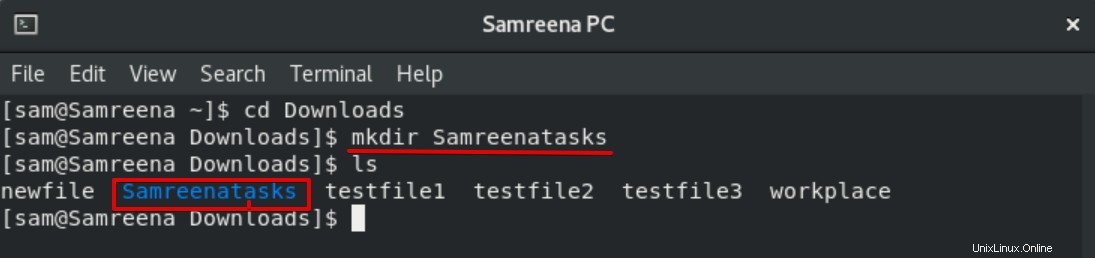
$ mkdir Samreenatasks
Créer des liens symboliques - en utilisant la commande ln
La commande ‘ln’ est utilisée pour créer des liens. Vous pouvez créer un lien symbolique à l'aide de la commande suivante :
$ ln -sf ~/bin/topprocs.sh topps.sh $ ls -l topps.sh
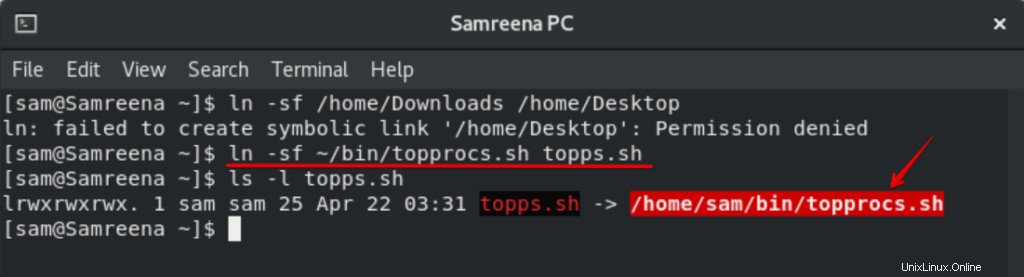
Par exemple, vous souhaitez créer un lien symbolique nommé « topps.sh » vers le fichier « topprocs.sh ». Ici, "-sf" est utilisé, ce qui vous obligera à créer un nouveau lien.
Modifier l'autorisation – Utiliser la commande chmod
La commande chmod est utilisée pour modifier l'autorisation sur un fichier. La syntaxe de base est donnée ci-dessous :
$ chmod 777 -R directory_name

Midnight Commander – gestionnaire de fichiers mc
Vous pouvez également installer le gestionnaire de fichiers « mc » sur votre système. À cette fin, vous vous connecterez d'abord en tant qu'utilisateur root sur votre système.
Ensuite, installez le gestionnaire de fichiers mc sur votre système à l'aide de la commande yum :
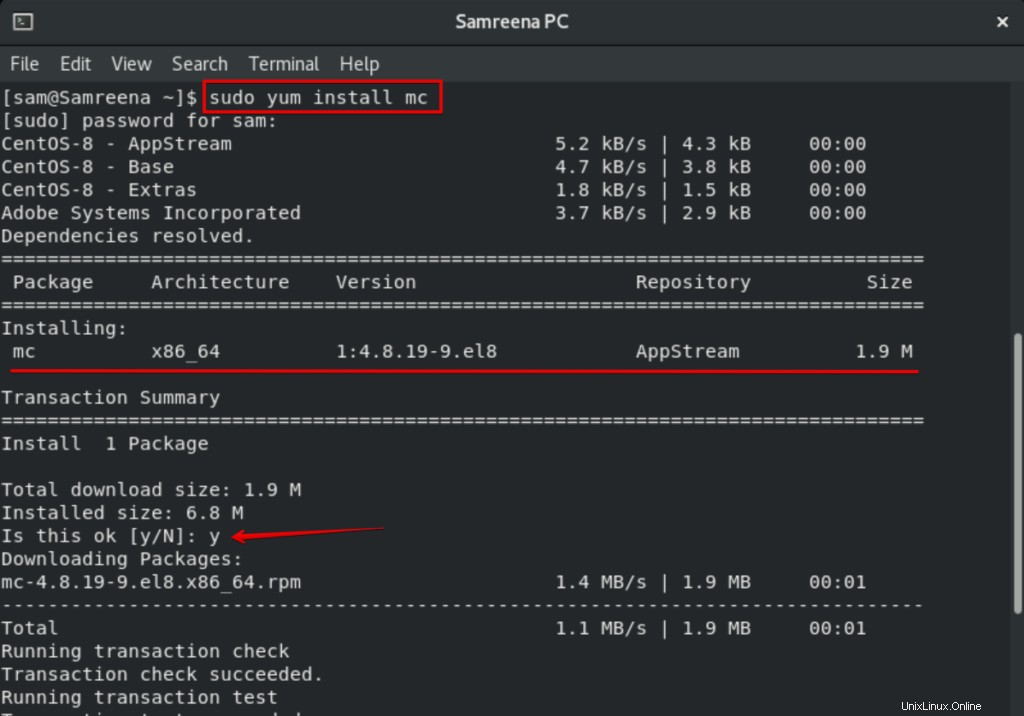
Ce processus prendra un certain temps. Lors de l'installation, une invite de confirmation s'affichera dans le terminal. Vous appuyez sur « y » pour continuer. Après cela, l'installation restante se terminera sur votre système.
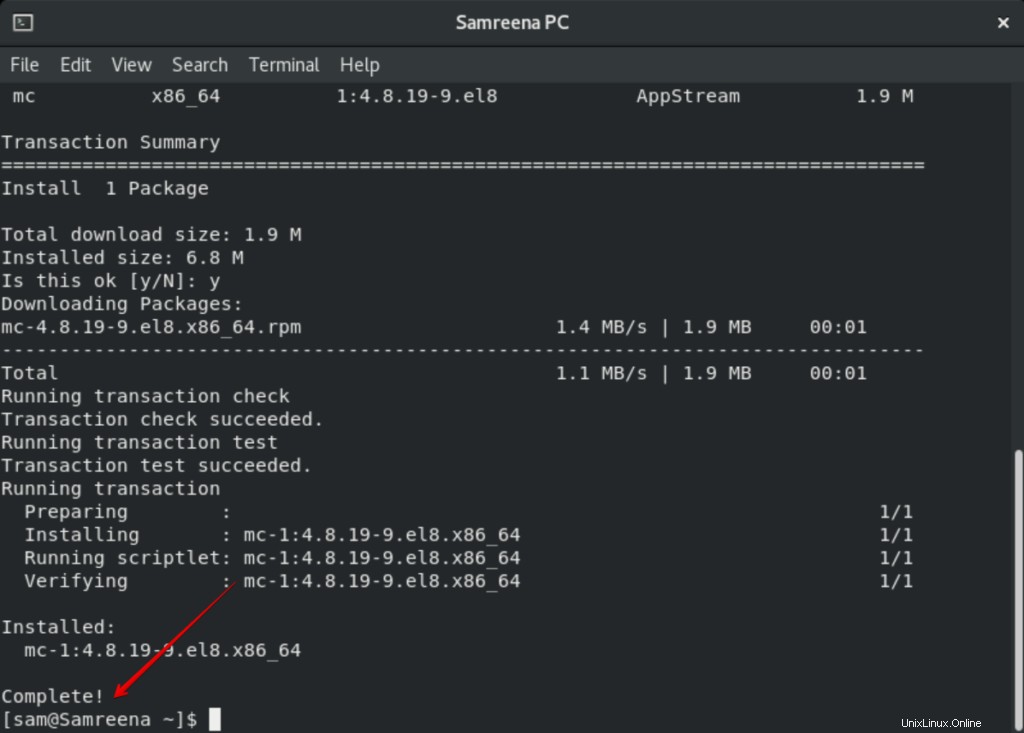
Après avoir terminé l'installation de Midnight Commander, vous taperez "mc" sur le terminal pour ouvrir l'interface du gestionnaire de fichiers mc.
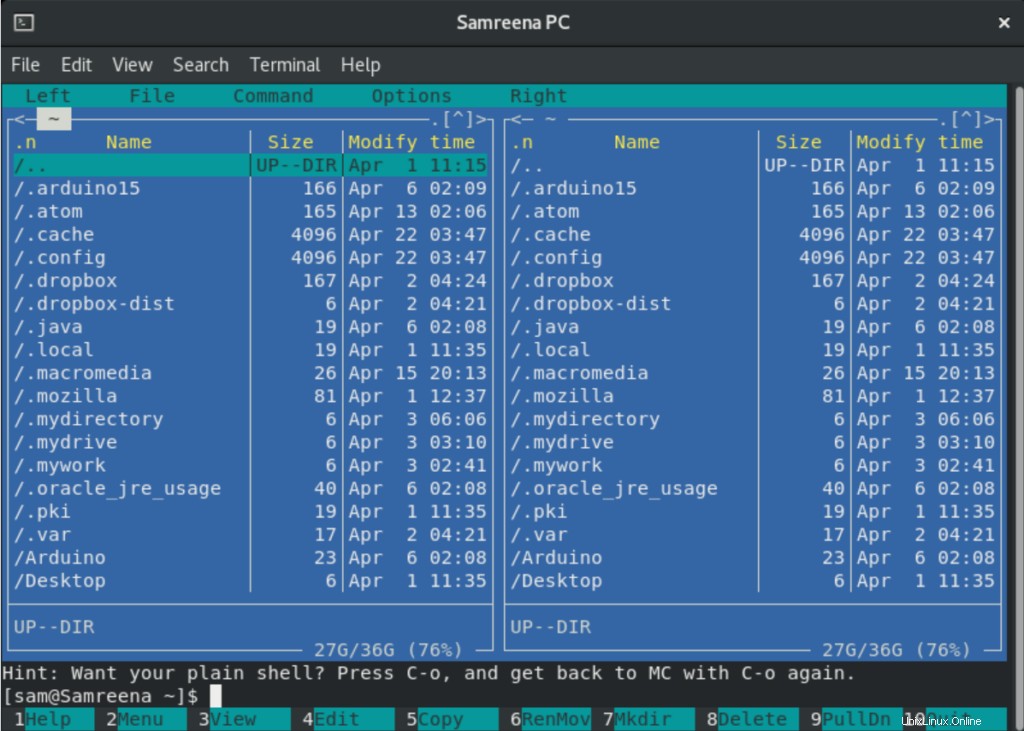
Maintenant, vous naviguerez entre les options à l'aide des touches fléchées. Vous pouvez ouvrir la fenêtre d'aide en utilisant 'Alt + 1' et pouvez utiliser plus de touches selon vos besoins.
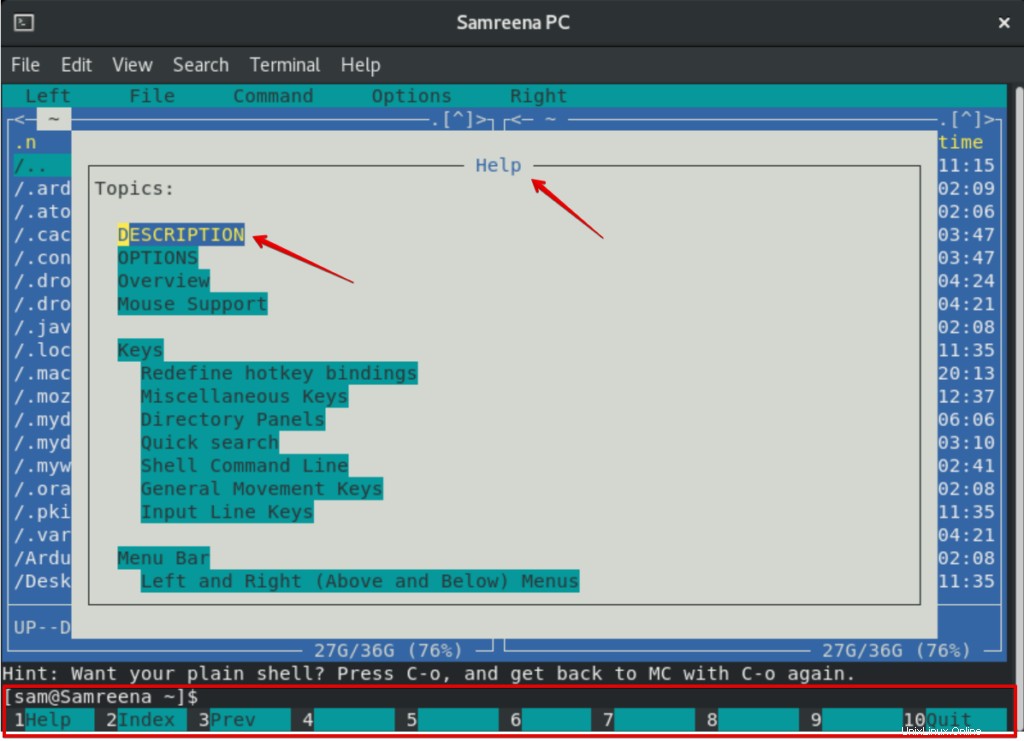
Conclusion
Dans cet article, vous avez appris à gérer des fichiers et des répertoires à l'aide du terminal et à installer l'outil de commande de minuit sur CentOS 8. J'espère que cet article vous aidera à l'avenir. Vous pouvez également explorer plus de fonctionnalités du gestionnaire de fichiers mc.